Простая и универсальная программа для записи видео с экрана поможет создать видеопрохождение игры. Благодаря встроенному видеоредактору, можно наложить дополнительные фильтры на изображения, добавить фоновую музыку или титры, разрезать запись на необходимые части, и многое другое.
Создать интересное видео из прохождения любимой игры достаточно просто для этого нужно скачать программу и выполнить четыре простых шага.
Первое с чего нужно начать после открытия программы, это задать необходимое количество кадров в секунду. После этого переходим к выбору области записываемого видео. Минимальное разрешение 640*360, ну а максимально можно задать область 1280*720. Далее, приступаем к выбору звукозаписывающего устройства: это может быть как микрофон, так и выбор системного звука.
Дальше переходим к записи видео, для этого нажав на REС. После чего запускаем игру. Во время записи можно выделить области с помощью мыши. Управлять съемкой можно при помощи горячих клавиш, которые задаются в меню программы для записи видео с экрана. К полезным функциям можно отнести возможность создания скриншотов, а также наличие таймера окончания записи.
ХОЧЕШЬ СНЯТЬ СВОЙ ЛЕТСПЛЕЙ? Покажу как это делаю я!
После съемки видео можно отредактировать по собственному усмотрению. Например, наложив титры или добавив фоновую музыку, которая как вам кажется, более подходит к снятому видео.
В программе Movavi Screen Capture Studio есть множество разнообразнейших фильтров, наложив которые можно значительно улучшить качество съемки или привнести что-то новое и необычное. При желании можно разрезать и редактировать запись на необходимое количество фрагментов.
Проделав все необходимые манипуляции, остается сделать только одно — сохранить видео на память. Сохранять записи можно во многих популярных аудио и видеоформатах. Также свое прохождение можно выложить сразу на канал YouTubе. Возможности программки позволяют записать видео сразу же на DVD, или сохранить его в профиль смартфона, планшета, или другого портативного устройства.
Разобраться в использовании этой программы для съемки прохождения игры очень просто. Меню Movavi Screen Capture Studio на русском языке, что значительно упрощает весь процесс.
Установить программу можно для таких операционных систем, как Windows XP*/Vista/7/8. Для установки на жестком диске требуется 5 ГБ свободного пространства, для работы этой программы система должна обладать 2 ГБ оперативной памяти и звуковой картой.
- Видео
- Все версии MineCraft
- Гайды
- Карты
- Крафт
- Майнкрафт сериал Война
- Майнкрафт сериал Зомби апокалипсис
- Майнкрафт сериал Остров Херобрина
- Майнкрафт сериал Побег из тюрьмы
- Майнкрафт сериал Школа
- Механизмы
- Мобы
- Моды
- Новости
- Около майнкрафта
- Постройки
- Предметы
- Программы
- Разное
- Секреты
- Скины
- Текстуры
We use cookies to improve the site and its users experience. By continuing to use the site, you consent to the use of cookies. You can always disable cookies in your browser settings.
Источник: minecraftportal.org
CMDCam для Майнкрафт 1.12.2
CMDCam — это модификация, которая позволит не мучаться с различными программами для записи видео, а записывать видеоролики прямо в игре. С её помощью можно создавать различные мультипликационные ролики, мультики и многое другое.
Все настройки осуществляются с помощью команд в чате. Сам функционал мода для Майнкрафт 1.12.2 очень прост, и использует в качестве основных объектов камеры.
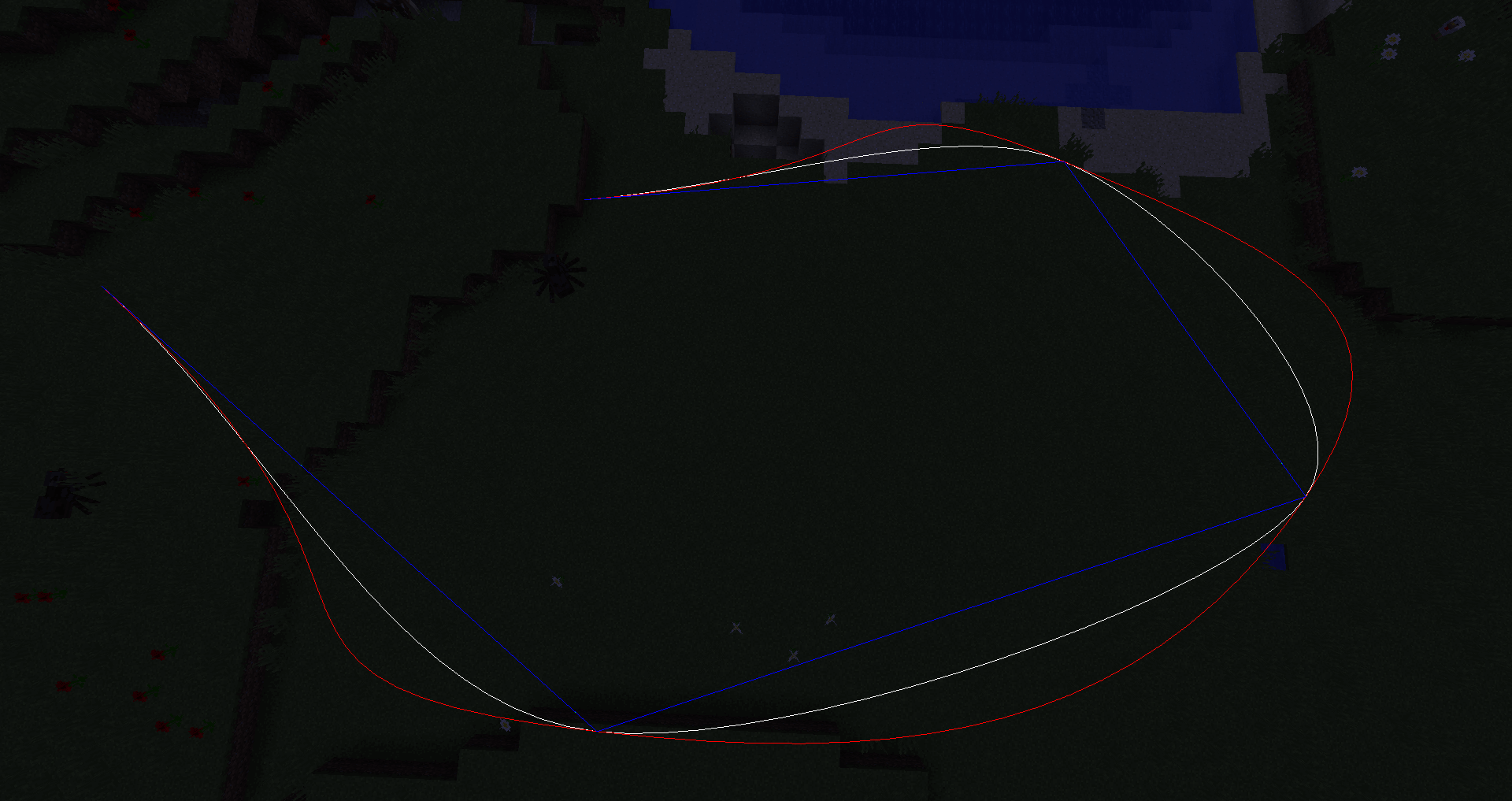
Вы можете создавать камеры, менять их угол и местоположение, а также перемещаться между ними, используя различные эффекты переходов. Камеры имеют расширенный функционал, вы можете отдалять, приближать, накладывать эффекты и многое другое!
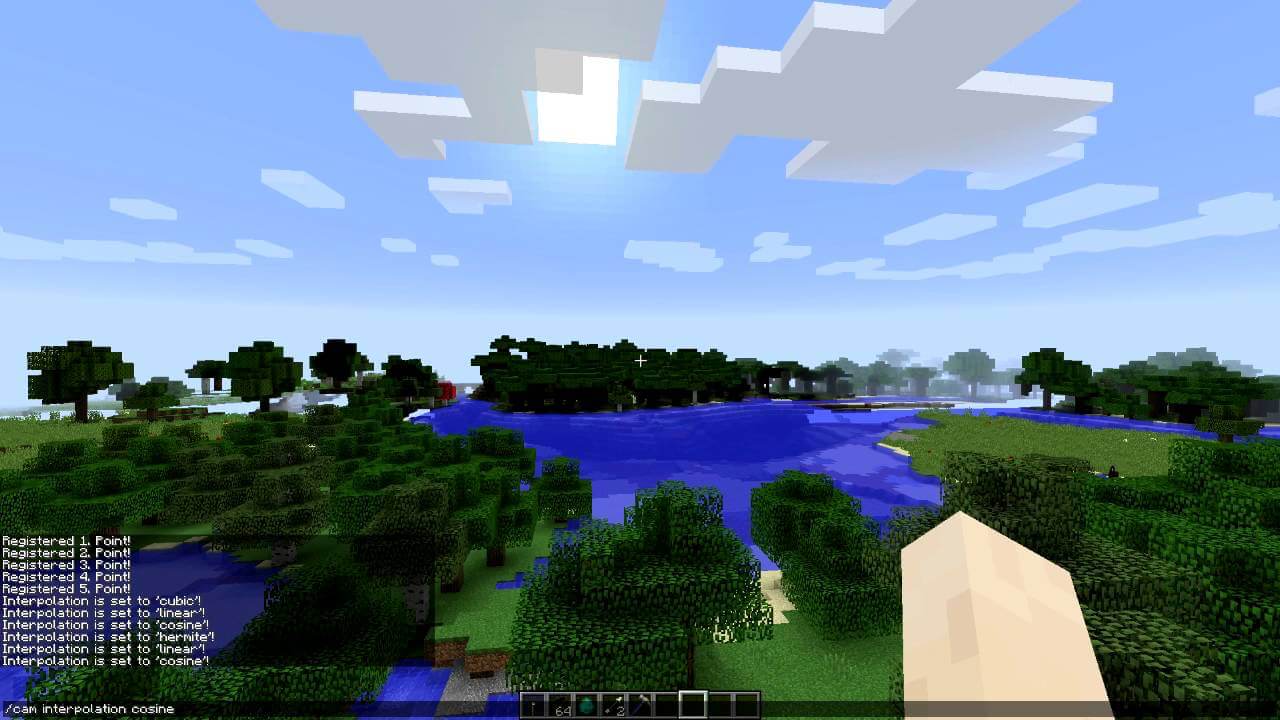
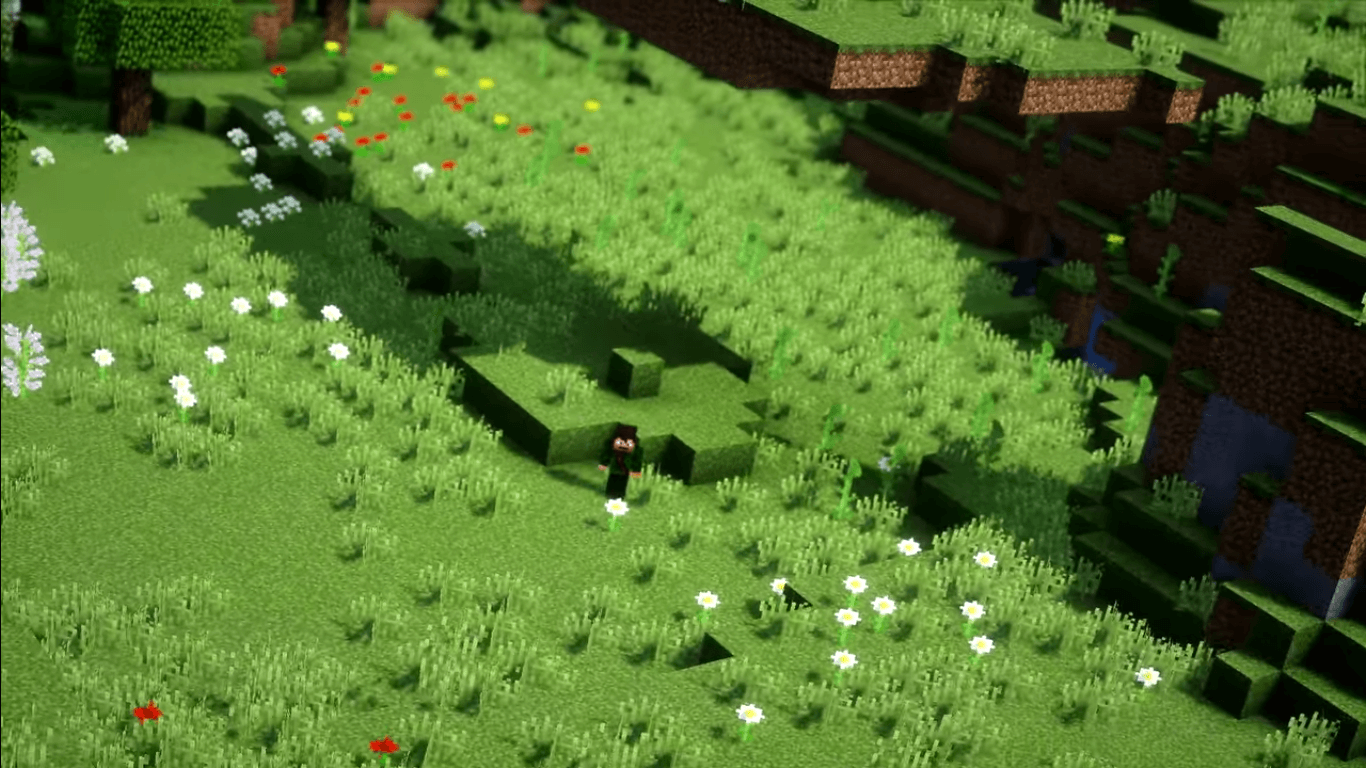
Как установить модификацию:
Первый шаг: скачайте и установите Minecraft Forge (В лаунчере можно выбрать версию с ним).
Второй шаг: скачайте пакет с модификацией.
Третий шаг: скопируйте пакет мода CMDCam в раздел .minecraft/mods (если данной папки не существует, установите Forge ещё раз или создайте её сами).
Источник: tlauncher.org
CMDCam — для съемки видео [1.17.1] [1.16.5] [1.15.2] [1.14.4] [1.12.2] [1.11.2] [1.7.10]
CMDCam — мод для съёмки видео, камера для майнкрафта
Полезный мод, который добавляет в майнкрафт камеру с большими количеством функций для съёмки видео. Теперь можно создавать свои таймлапсы или машинимы, не мучая других людей ![]() .
.
Мод имеет множество команд, которые помогут вам реализовать то, что вы именно хотите, разобраться с ними несложно, всё интуитивно и понятно.
В результате получается простой редактор, с плавными переходами от камеры к камере, удобными и полезными командами. Думаю, любителям поснимать что-нибудь в майнкрафте понравится ![]()
Команды:
Нажатие ‘P’ добавляет точку для перехода камеры.
Нажатие ‘U’ означает старт анимации записывания видео, по умолчанию записывается 10 секунд.
Нажатие ‘V’ увеличит зум, ‘N’ умеьшит и ‘B’ сделает зум по умолчанию.
Нажатие ‘G’ повернёт камеру налево, ‘J’ направо и ‘H’ сбросит все по умолчанию.
/cam add number — добавление точки камеры в данной точке /cam start — анимация перехода от точек к точкам будет происходить в заданное время, чем больше времени оно — тем медленнее камера будет переходить от точки к точке. /cam clear — удаляет все точки /cam goto — телепортирует камеру к заданной точке. /cam set — меняет у заданной точки расположение. /cam remove — удаляет заданную точку. /cam target — задаёт цель для камеру, на которую она будет смотреть. Если оставить none, то можно выбрать блок или что захотите. /cam mode — режим камеры. /cam interpolation — интерполяция камеры, htrmite по умолчанию. /cam follow-speed — скорость камеры, 1.0 по умолчанию. /cam show — показывает пути следования камеры /cam hide — убирает пути следования камеры
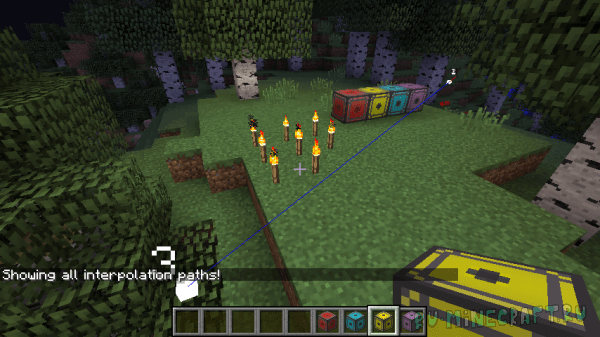
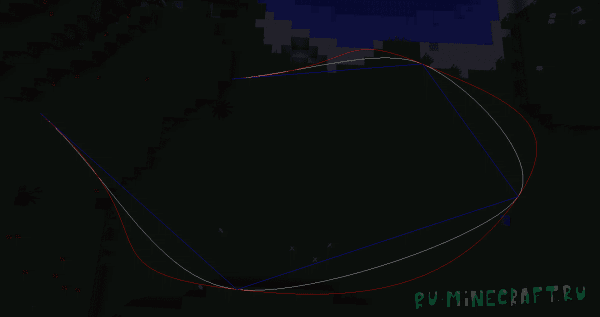
Похожие моды:
Как установить мод:
- Установи Forge
- Установи все дополнительные моды если указано.
- Скачай мод и скопируй в .minecraftmods
- В лаунчере запускай версию игры с форджем.
Источник: tlauncher-download.ru